Design av din plattform
Legg til bilde / bruk av bildemodulen
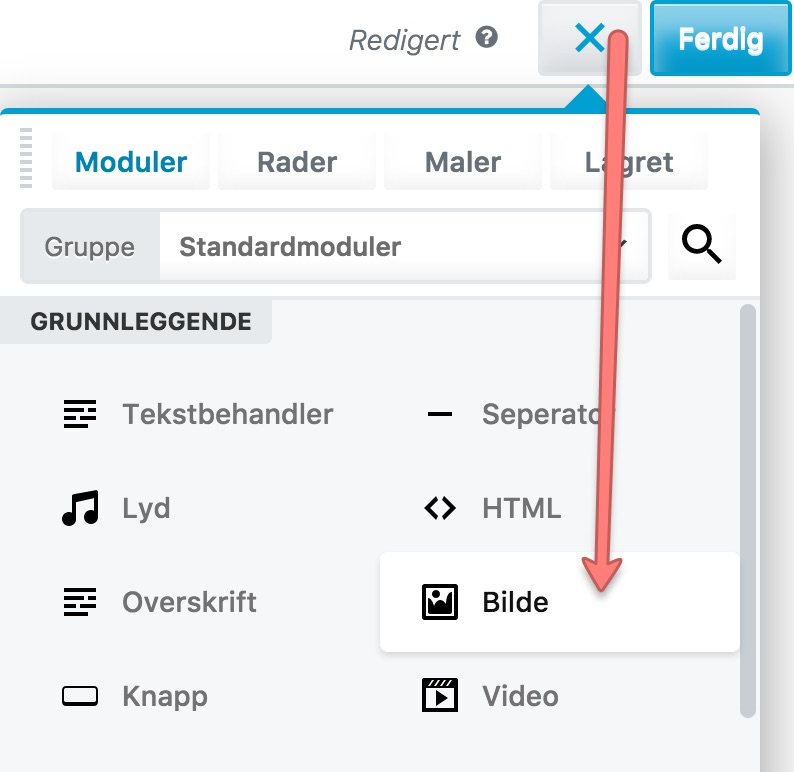
Du har blant andre disse valgene i bildemodulen:
- Du kan velge et bilde fra mediebiblioteket ditt eller bruke en nettadresse. Om filen er fra mediebiblioteket kan du velge størrelsen på bildet du skal vise.
- Du kan beskjære bilde i ulike formater: Landskap, Panorama (bredere og kortere enn landskap), Portrett, Firkant, Sirkel.
Merk at beskjæring vil kutte vekk deler av bildet, avhengig av formen på originalbildet og beskjæringen. - Du kan velge hvor bildet skal justeres på siden: Venstre, midtstilt eller høyre. Om du skriver en bildetekst vil denne justeres likt som bildet.
- Du kan velge en bildetekst og spesifisere hvor denne står i forhold til bildet: på innsiden av bunnen, dukker opp ved peking, eller under bildet.
Merk: Lengre bildetekster kortes ned på slutten av første linje.
Du kan legge inn en lenke med bildet, med ulike valg for hva slags effekt denne skal ha:
- En nettadresse; eksempelvis en annen nettside.
- En fremviser hvor bildet vises med svart bakgrunn
- Bildefilen hvor bildet vises alene.
- Bildeside (kun for bilder fra mediebiblioteket)
Bildet vises med nettsidens topptekst, bunntekst og sidemeny. - Avanserte muligheter er tilgjengelig i egen fane: marger, animasjon, og vise/skjule på utvalgte enhetsstørrelser (som mobil/nettbrett)
Tips: Det smarteste er å legge ut bildet i den eksakte størrelsen du trenger, og ikke større. Selv om bildet automatisk tilpasses skjermen, vil et større bilde øke tiden det tar å laste inn siden.